在前面我们已经注册到自己的Godaddy账户之后就可以在平台上购买域名、主机等产品。迪米之前也做过相关的统计,只要是站长用户,99.99%的都有在,或者是曾经在Godaddy平台购买域名的经历,看来官方的用户量用还是有我们的存在的,这篇完整的教程将会是帮助新手站长如何在Godaddy选择和购买域名的教程。
第一步、登陆GoDaddy官方网站
在新订阅优惠码首页,选择自己需要购买域名的优惠链接/优惠码购买,可以帮助我们省钱。
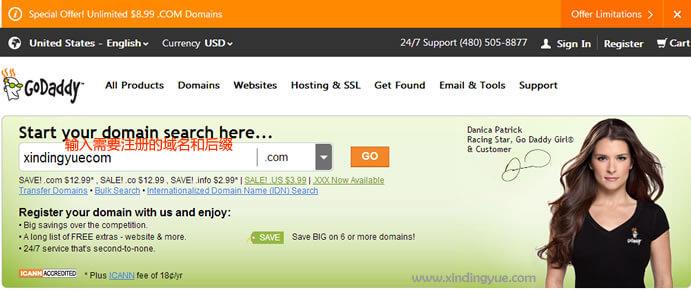
比如迪米要购买.COM域名,目前针对国内用户最低的价格是8.99美元,所以点击优惠链接之后到达上面的页面,在文本框中输入需要注册域名的前缀以及后面选择需要的后缀COM(有时候界面不同意思都差不多,都是要我们输入需要注册的域名)
第二步、检测是否被注册/添加购物车
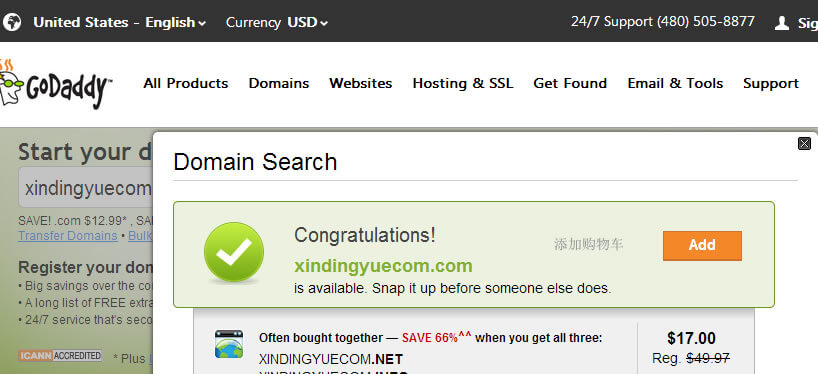
在弹出的界面中可以看到我演示要注册的域名没有被注册,点击ADD按钮添加购物车,然后上面界面的可以看到CONTINUE TO CART。
第三步、核对购物车
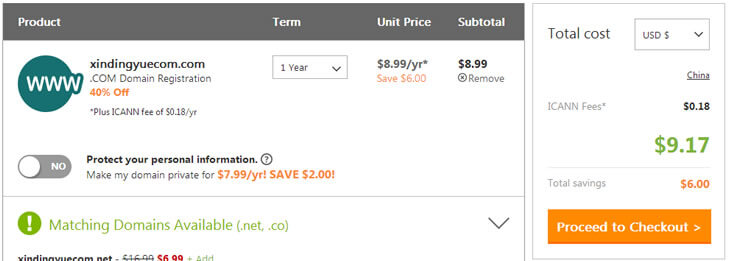
选择我们要购买COM域名的年限,1年为8.99+0.18的税费,总计为9.17美元。
这里要说明几个问题:
1、有些时候购买过程可能中间有弹出来是否需要其他产品等,我们都一律不选择,而是点击CONTINUE一直要看到上面的界面为止
2、在付款点击PROCEED TO CHECKOUT按钮之前核对总额是不是对的。
第四步、登陆账号付款
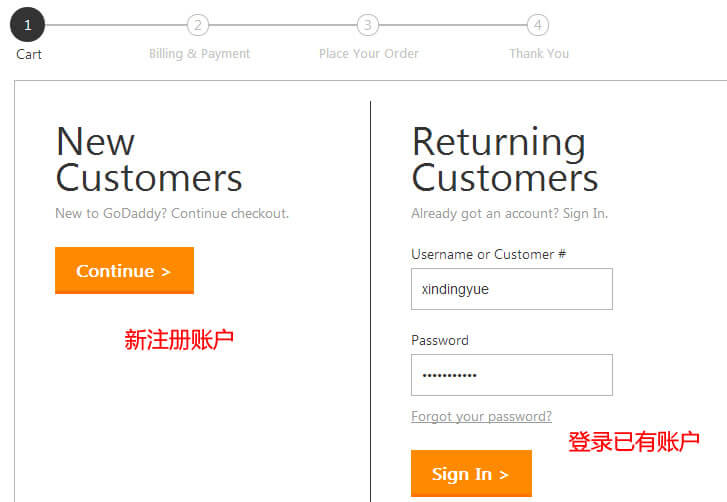
已有账户登录,因为之前我们已经注册过账户,如果没有账户就需要重新注册一个。
第五步、选择付款方式
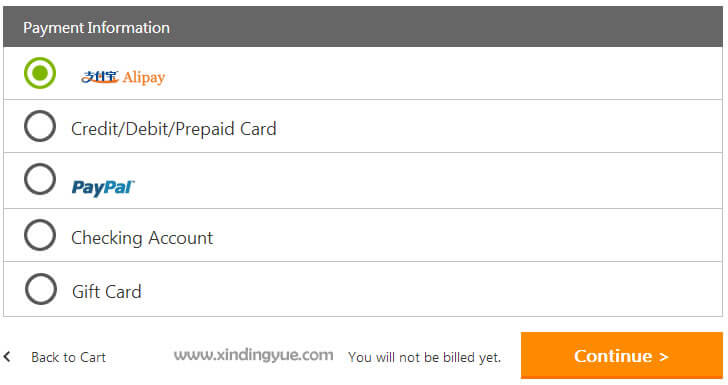
可以选择支付宝(我们喜欢的)以及信用卡和PAYPAL贝宝付款。
第六步,再次确定账单及付款
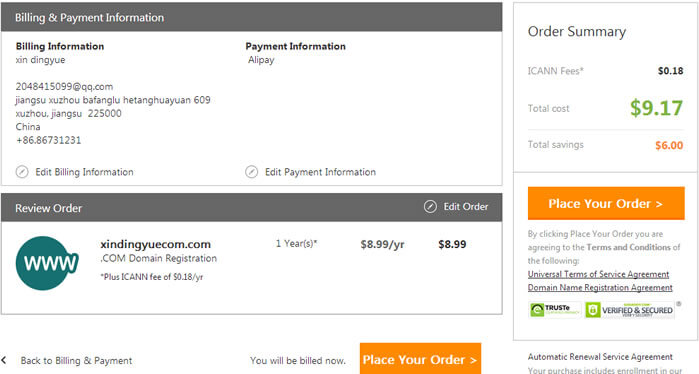
确定没有问题,就点击PLACE YOUR ORDER付款。
最后,确认最终付款
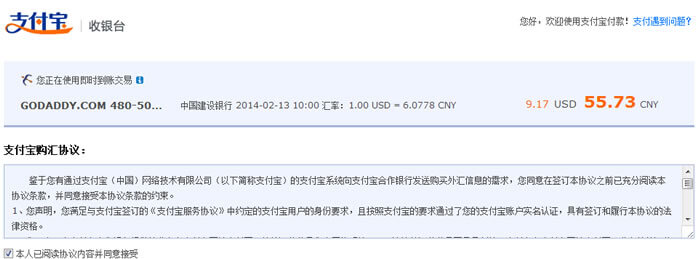
迪米选择大家喜欢的支付宝付款方式,然后会跳转到支付宝,根据当日的汇率,我们只要登陆自己的支付宝且付款就可以了。
总结,付款完毕之后,我们需要验证域名,会有一封邮件发送到邮箱中激活后才可以使用。以后我们只要修改DNS\个人信息\PUSH域名等等,都需要激活,这个是2014年ICANN新的规定。
原创文章,转载请注明出处:https://www.itbulu.com/godaddy-reg-domains.html




